Ako opraviť neodpovedanie prehliadača Google Chrome v systéme Android
Google Chrome je jedným z najstabilnejších webových prehliadačov(stable web browsers out there) . Z času na čas má však problémy. Niekedy sa vám môže stať, že Chrome na vašom telefóne s Androidom nereaguje .(Chrome is not responding)
Keď sa to stane, nemôžete navštevovať svoje obľúbené stránky, nakupovať online, vypĺňať online formuláre a podobne. Problém vám bráni používať prehliadač na prístup na internet.
Našťastie existuje niekoľko spôsobov, ako obísť neodpovedanie prehliadača Chrome v (Chrome)systéme Android(Android) a my vám ukážeme, ako na to.

Vynútiť zatvorenie a opätovné otvorenie prehliadača Chrome(Force Close and Reopen Chrome)
Keď Chrome na vašom telefóne prestane reagovať, prvá vec, ktorú by ste mali urobiť, je zavrieť a znova otvoriť prehliadač. Tým sa opravia všetky chyby, ktoré môžu spôsobovať nefunkčnosť prehliadača.
Ak jednoduchý reštart nefunguje, skúste vynútiť zatvorenie a opätovné spustenie prehliadača nasledovne:
- Spustite na svojom telefóne aplikáciu Nastavenia .(Settings)
- Prejdite do časti Aplikácie a upozornenia(Apps & notifications) > Chrome v Nastaveniach.
- Klepnutím na Vynútiť zastavenie(Force stop) vynútite zatvorenie prehliadača.

- Ukončite Nastavenia(Settings) .
- Otvorte zásuvku aplikácie a klepnutím na Chrome reštartujte prehliadač.
Uistite sa, že váš internet funguje(Make Sure Your Internet Works)
Prehliadač Chrome(Chrome) vyžaduje na svoje fungovanie prístup na internet a ak vaše pripojenie nefunguje alebo je špinavé, budete mať problémy so surfovaním. To niekedy vedie k tomu, že prehliadač vôbec nefunguje.
Jedným zo spôsobov, ako obísť , že Chrome na vašom (Chrome)Androide(Android) nereaguje, je prepnúť na iný režim internetu v telefóne. Ak napríklad momentálne používate Wi-Fi , prepnite na mobilné dáta a skontrolujte, či Chrome funguje.
Ak chcete skontrolovať, či problém spočíva vo vašom smerovači, skúste použiť internet na inom zariadení pripojenom k rovnakému smerovaču. Ak má aj toto druhé zariadenie problémy, vyriešte problémy s internetovým pripojením(troubleshoot your internet connection) alebo požiadajte o pomoc svojho poskytovateľa internetových služieb.
Reštartujte svoj telefón s Androidom(Reboot Your Android Phone)
Vždy, keď zistíte, že nainštalovaná aplikácia nereaguje, reštartujte telefón a zistite, či sa tým váš problém nevyrieši. Častejšie ako ne, jednoduchý reštart telefónu vyrieši veľa menších problémov. Toto by malo fungovať aj vtedy, keď Chrome prestane reagovať.
Telefón s Androidom(Android) môžete reštartovať stlačením a podržaním tlačidla napájania(Power) a výberom položky Reštartovať(Restart) z ponuky.

Keď sa telefón zapne, spustite Chrome a zistite, či potom môžete prehliadať svoje stránky bez toho, aby sa prehliadač pokazil.(Chrome)
Vymažte súbory vyrovnávacej pamäte prehliadača Chrome(Clear Chrome’s Cache Files)
(Cache)Súbory vyrovnávacej pamäte pomáhajú prehliadaču Chrome(Chrome) vylepšiť vaše prehliadanie, ale chybná vyrovnávacia pamäť môže spôsobiť rôzne problémy s prehliadačom. To zahŕňa spôsobenie nefunkčnosti prehliadača Chrome(Chrome) na vašom telefóne.
Dobrá vec na súboroch vyrovnávacej pamäte je, že tieto súbory môžete vymazať(clear these files) bez ovplyvnenia vašich osobných údajov v prehliadači. Tu je návod, ako to urobiť pre Chrome .
- Otvorte v telefóne Nastavenia .(Settings)
- Prejdite do časti Aplikácie a upozornenia(Apps & notifications) > Chrome .
- Na stránke aplikácie Chrome klepnite na Úložisko a vyrovnávacia pamäť .(Storage & cache)

- Vyberte možnosť Vymazať vyrovnávaciu pamäť(Clear cache) .

- Spustite Chrome a malo by to fungovať dobre.
Odinštalujte aktualizácie pre Chrome(Uninstall Updates for Chrome)
Aktualizácie aplikácií(App) majú opraviť existujúce chyby a priniesť nové funkcie, ale niekedy tieto aktualizácie spôsobujú rôzne problémy. Ak váš prehliadač Chrome(Chrome) prestal reagovať po nainštalovaní aktualizácie prehliadača, môže byť na vine táto aktualizácia.
V takom prípade môžete aktualizáciu vrátiť späť(roll back the update) a vrátiť prehliadač do pôvodného stavu.
- Otvorte v telefóne Nastavenia .(Settings)
- Prejdite do časti Aplikácie a upozornenia(Apps & notifications) > Chrome v Nastaveniach.
- Vyberte tri bodky v pravom hornom rohu stránky aplikácie Chrome .
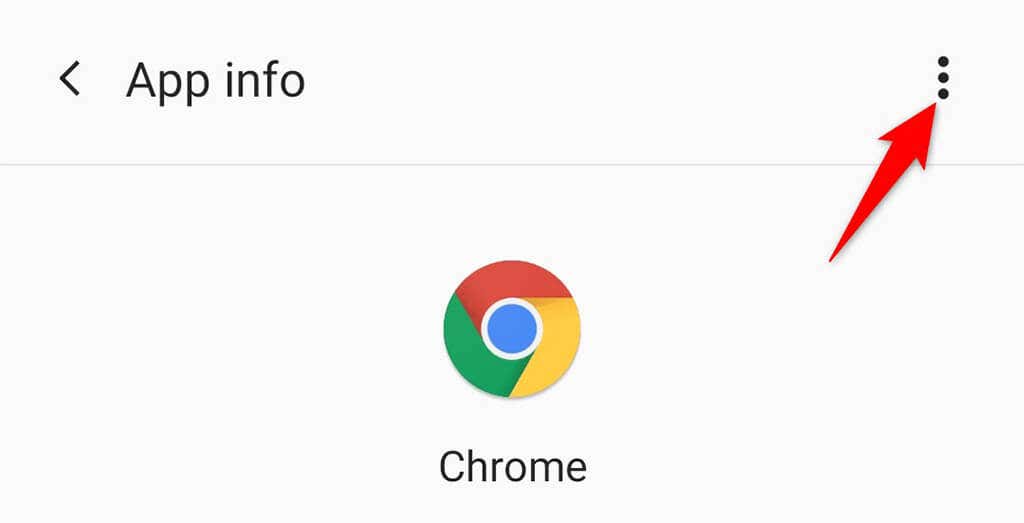
- V ponuke vyberte možnosť Odinštalovať aktualizácie(Uninstall updates) .

- Výberom položky OK vo výzve potvrďte svoju voľbu.
- Po odinštalovaní aktualizácií otvorte Chrome a prehliadač by mal fungovať.
Aktualizujte Google Chrome(Update Google Chrome)
Jedným z dôvodov , prečo Chrome na vašom (Chrome)Androide(Android) nereaguje , je, že ste prehliadač dlho neaktualizovali. Stará verzia prehliadača môže spôsobiť rôzne problémy vrátane náhleho prerušenia odozvy počas prehliadania webu.
Našťastie môžete aktualizovať Chrome na svojom telefóne(update Chrome on your phone) pomocou Obchodu Google Play(Google Play Store) a vyriešiť všetky problémy súvisiace s aktualizáciou v prehliadači.
- Spustite na svojom telefóne Obchod Google Play .(Google Play Store)
- Klepnite na vyhľadávacie pole v hornej časti, napíšte Google Chrome a z výsledkov vyhľadávania vyberte Google Chrome .

- Ak chcete aktualizovať prehliadač v telefóne, vyberte položku Aktualizovať .(Update)
- Voliteľne povoľte automatické aktualizácie pre Chrome klepnutím na tri bodky v pravom hornom rohu a výberom možnosti Povoliť automatickú aktualizáciu(Enable auto update) .
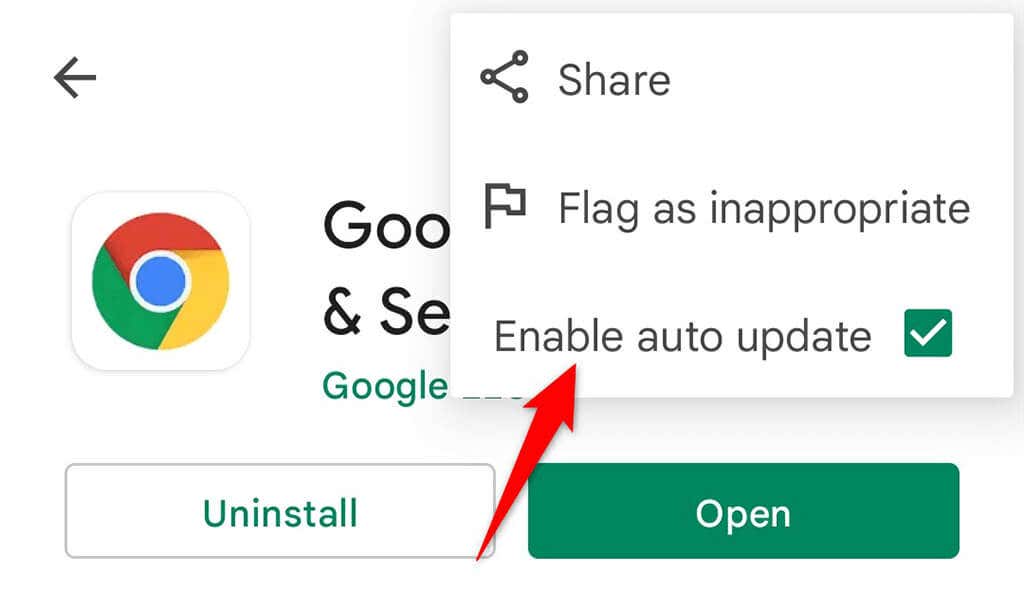
Preinštalujte Chrome na telefóne s Androidom(Reinstall Chrome on Your Android Phone)
Preinštalovanie chybnej aplikácie často pomáha vyriešiť mnohé problémy. Je to preto, že pri preinštalovaní aplikácie odstránite všetky základné súbory aplikácie a potom tieto súbory znova načítate do telefónu. Tým sa odstránia všetky základné problémy s aplikáciou.
Na preinštalovanie prehliadača Chrome(Chrome) na telefóne potrebujete iba prístup na internet.
- Otvorte zásuvku aplikácie a nájdite Chrome .
- Klepnite a podržte Chrome a vyberte možnosť Odinštalovať(Uninstall) . Na niektorých telefónoch sa vám táto možnosť nemusí zobraziť, čo znamená, že prehliadač nemôžete odinštalovať. Ak je to váš prípad, túto metódu nemôžete použiť.

- Vo výzve vyberte OK na odstránenie prehliadača Chrome(Chrome) z telefónu.
- Spustite Obchod Google Play(Google Play Store) , vyhľadajte Google Chrome a vyberte prehliadač z výsledkov vyhľadávania.

- Výberom možnosti Inštalovať(Install) nainštalujte prehliadač do telefónu.
Použite núdzový režim v systéme Android(Use Safe Mode on Android)
Android ponúka špeciálny režim nazývaný núdzový režim, v ktorom môžete skontrolovať, či aplikácia nespôsobuje problémy s inou aplikáciou. Napríklad to, že Chrome nereaguje, môže byť výsledkom zásahu inej aplikácie do tohto prehliadača.
Ak chcete skontrolovať, či je to tak, prejdite na telefóne do núdzového režimu a skontrolujte, či Chrome funguje. Ak problém pretrváva, existuje veľká šanca, že problémy s prehliadačom Chrome(Chrome) spôsobuje iná aplikácia vo vašom telefóne . V takom prípade budete musieť z telefónu odstrániť podozrivé aplikácie manuálne.
- Stlačte a podržte tlačidlo napájania(Power) na telefóne.
- Klepnite a podržte možnosť Reštartovať(Restart) .

- Ak chcete reštartovať telefón v núdzovom režime, vyberte vo výzve OK .

- Spustite Chrome , keď je telefón v núdzovom režime. Ak prehliadač naďalej nereaguje, príčinou problému je pravdepodobne jedna z nainštalovaných aplikácií.
- Odstráňte(Remove) všetky nedávno nainštalované a podozrivé aplikácie z telefónu. Môžete to urobiť v núdzovom režime.
- Reštartujte telefón, aby ste vstúpili do normálneho režimu.
Aktualizujte operačný systém Android(Update the Android Operating System)
Udržiavanie aktuálneho operačného systému telefónu je rovnako dôležité ako aktualizácia aplikácií. Uistite sa, že váš telefón používa najnovšiu verziu operačného systému Android , aby boli opravené všetky existujúce problémy.
Je jednoduché aktualizovať väčšinu telefónov s Androidom(Android) a môžete to urobiť v aplikácii Nastavenia(Settings) . Ak tak urobíte, pravdepodobne sa vyrieši problém, že Chrome na vašom telefóne neodpovedá.
- V telefóne zadajte Nastavenia .(Settings)
- Klepnite na Systém(System) v spodnej časti Nastavenia.
- Vyberte Aktualizácie systému(System updates) .

- Počkajte(Wait) , kým vaše zariadenie skontroluje aktualizácie.
- Ak je k dispozícii aktualizácia, klepnite na Stiahnuť a nainštalovať teraz .(Download and Install Now)

Zabezpečte, aby bol Chrome na telefóne s Androidom responzívny(Make Chrome Responsive on Your Android Phone)
Chrome je obľúbeným webovým prehliadačom všetkých, a keď tento prehliadač prestane reagovať, spôsobí to problémy všetkým. Ak niekedy zistíte, že Chrome na vašom zariadení so systémom Android (Android)nereaguje(Chrome not responding) , problém by vám mala pomôcť vyriešiť jedna z vyššie uvedených metód. Dúfame, že vám tento návod pomôže.
Related posts
Ako opraviť „dns_probe_started“ v prehliadači Google Chrome
Ako opraviť Err_Too_Many_Redirects v prehliadači Google Chrome
Ako opraviť chybu „Google Keeps Stopping“ v systéme Android
Ako opraviť chybu „Vaše pripojenie nie je súkromné“ v prehliadači Google Chrome
9 spôsobov, ako opraviť chybu ERR_CONNECTION_RESET v prehliadači Google Chrome
Mapy Google nefungujú: 7 spôsobov, ako to opraviť
Ako opraviť chybu „Bola zistená zmena siete“ v prehliadači Google Chrome
Ako opraviť chybu „Stránka nereaguje“ v prehliadači Google Chrome
Aplikácia Správy pre Android nefunguje? 12 opráv na vyskúšanie
Ako opraviť chybu bezpečnostného certifikátu v systéme Android
Čo je pomocník prehliadača Google Chrome a možno ho vypnúť?
Ako opraviť kód chyby GeForce Experience 0x0003
Ako vyriešiť problémy s oneskorením Google Stadia
Ako opraviť chybu „Váš počítač sa vyskytol a je potrebné ho reštartovať“.
Ako opraviť chyby Status_access_violation v prehliadači Chrome alebo Edge
Ako opraviť komentáre YouTube, ktoré sa nenačítavajú v prehliadači Chrome
Ako opraviť ERR_SSL_PROTOCOL_ERROR v prehliadači Chrome
Oprava „Inštalácia pripravuje váš počítač na prvé použitie“ pri každom reštarte
Chrome sa v systéme Android neaktualizuje? Tu je návod, ako opraviť
Ako opraviť zvuk, ktorý nefunguje na vašom notebooku
